Caustics in vray
Üveg és folyadék VRay-ban
Egy kicsit a számítógépemmel és a programokkal kapcsolatban: AMD Athlon XP 1700+, 768 Mb RAM. 3D Max 6.0, Vray Adv ver 1.09.03g
Szóval, hozzon létre egy jelenetet egy edényt, és öntött is folyadékot bele. Nem fogom elmondani, hogyan lehet létrehozni őket, ez túlmutat e lecke hatókörén. Ezt a tartályt a környezet mind a hat oldalán lévő falakkal együtt elhelyezzük, hogy a maró hatású legyen, és hogy a fény fénytörése átlátszó tárgyakban is látható legyen. Jelenetek letölthetők itt.
Így néz ki az elején:
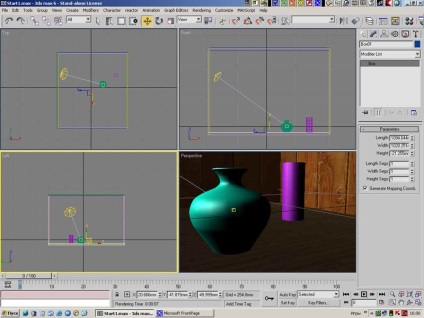
A VRay vizualizáló képességeinek használatához először meg kell adnia. Nyomja meg az F10 gombot, és az Aktuális megjelenítők megjelenítéséhez a Productions sorral ellentétben nyomja meg az Assign gombot és válassza a VRay lehetőséget, majd kattintson az OK gombra. (A VRay-t előre telepíteni kell, de nem szerepel a 3D MAX szállítmányban).
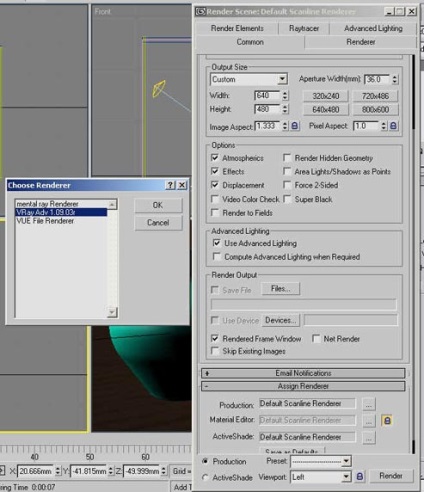
Sok új tekercs kerül az ablakhoz. Először törölje a Show window (Rendezés megjelenítése) ablakot a System rollout (Rendszerbeállítás) részben a VRay napló szakaszban. Ez megakadályozza, hogy egy bosszantó ablak megjelenjen a hibák hiányában és más szükséges információkért a vizualizáció során.
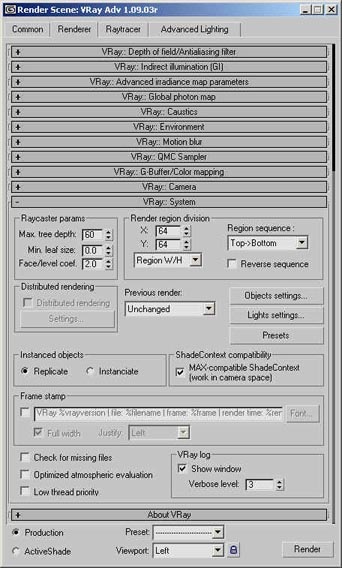
Most meg fogjuk jeleníteni. Íme, mi történt:

Semmi nagyon érdekes. Most kezdd el a beállításokat.
Először az anyagról. Az üveg utánozható mind a kártya segítségével, mind az anyag segítségével. Megjegyzéseim szerint, ha csak átlátható objektumra van szükséged, ha nem kell figyelembe venni a törésmutatót, akkor a VRayMap kártyát standard anyagként visszafordítási térképként használhatod. Ezt a módszert alkalmazzuk a hengerre. És alkalmazzunk anyagokat a csészébe és a folyadékba.
Hozzon létre egy anyagot a hengerhez. Zöld átlátszó üveg.
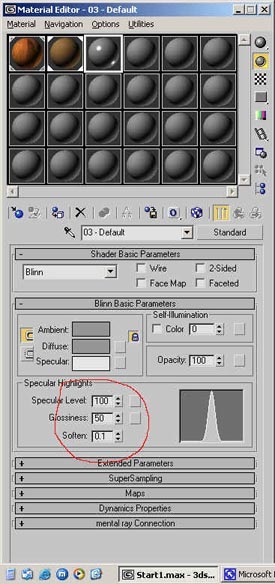
Kártya visszautasítás (Refraction) VRayMap kártya hozzárendelése. Mivel a refrakciós térképet használjuk, a beállításoknál kapcsoljuk a Refract pozíciót. A Fénytörési paraméterek részben a Szűrő színe alatt válassza ki a kívánt üveg színt. Például világoszöld, piros: 138, zöld: 230, kék: 138. A fennmaradó paraméterek alapértelmezés szerint maradnak.

Most alkalmazza ezt az anyagot a hengerre. Képzeld el a jelenetet.

Amint láthatjuk, a hengeren látható a padló és a távoli fal, és ennek megfelelően torzul. Egyidejűleg használhatja a visszaverődési térképet is, hozzon létre.
A Reflections térképen adja meg a VRayMap-ot, és állítsa a kapcsolót Reflectre. A Szűrőszín elemnél meg kell adni a reflexió mértékét. Általában szürkeárnyalatban adom meg, mert a reflexió színe általában egybeesik az objektum színével, de más színt is megadhat. Jelöljük az R: 134, G: 134, B: 134 szintet. Ez szürke színű. Képzeld el a jelenetet.

Amint látja, a környező tárgyak kezdtek tükrözni a hengerben.
Az árnyékot és a kausztikát később kezelik, amikor anyagokat hoznak létre a csészébe és a folyadékba.
A Diffuse elemnél válassza ki a csészeüveg színét. Például piros. R: 255, G: 0, B: 0. (. Diffúz valójában a színe a tárgy felületének a megadott színt a képernyőn nyílásba köd színét, és ha szükséges, annak intenzitása szabályozza Fog szorzó tényező: Ez a később korrekció.). A Refract anyagot ( refrakció) és a Reflect (visszaverődés) beállítást szürke árnyalatokban kell beállítani, különben a tárgy színe eltorzulhat. Minél világosabb a hang, annál áttetszőbb és / vagy tükrözőbb a tárgy, és gyengébb a színe. Egy teljesen átlátszó vagy spekuláris tárgy, mint valójában, színtelen. Mi választjuk, hogy tükrözze R: 17, G: 17, B: 17. Refract R: 238, G: 238, B: 238. Paraméter IOR (törésmutató) üveg ellátási egyenlő 1,6. Mindig arra kell törekedni, hogy az anyag tényleges törésmutatóját használja. Hozzárendelje ezt az anyagot a pohárhoz.
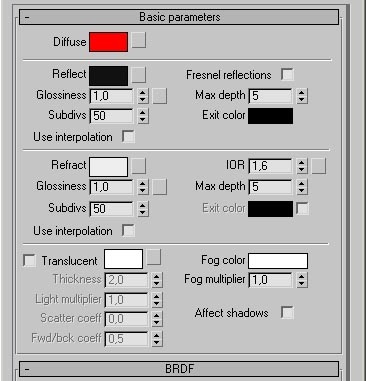
Válassza ki a VRay anyagot is. Válassza a Diffúz sárga lehetőséget. R: 255, G: 234, B: 0. Megtörik R: 8, G: 8, B: 8, Reflect R: 240 G: 240 B: 240. paraméter IOR választani, hogy a víz 1,333. Hozzon létre folyékony anyagot.

Nos, van egy átlátszó rózsaszín pohár. A folyadék színe szinte láthatatlan, nincsenek árnyékok. Ezt most megjavítjuk, és a jelenetünk színekkel és fáklyákkal fog játszani.
Lépjünk tovább a fényforrás beállításához. Válassza ki a fényforrást, és változtassa meg a következő paramétereket. Először engedélyezze az árnyékok kiszámítását és válassza ki a VRayShadow típust. A számítás a maró (ez világos foltok által alkotott áthaladó fény áttetsző objektumok (refraktív marónátron), vagy visszavert egy tükör (fényvisszaverő caustics)), szükségünk van egy nagyon világos fényforrás. Válassza ki a csillapítás típusát a Bomlási pontban, mint Inverz négyzet (a tér négyzetének inverze), ahogy ez tényleg. A jelenet azonnal fekete lesz. Állítsa a Start paramétert a lehető legkisebbre, mondja ki 1. Állítsa a Multiplikátor paramétert 500000-re. Igen, ötszázezer! A paraméter kiválasztható, a jelenet megvilágításával fókuszálva. Most hívja meg a render beállításokat (F10). A Caustics bevezetésnél jelölje be a Be lehetőséget, majd a Rendszer megjelenítéséhez kattintson a Lights beállítások gombra. A megjelenő párbeszédablakban válassza ki a fényforrást, és jelölje be a Caustics létrehozása elemet. A párbeszédpanel bezárásához kattintson a Bezárás gombra. Most a maró hatás a kiválasztott fényforrásból kerül kiszámításra.
Ne feledje, hogy a vizualizáció során először egy új feladatot hajt végre: A Spot01 nyomon követése, vagyis a foton térkép kiszámítása a megadott forrásból. Ezt a feladatot az egyes keretekben lévő kausztikus források forrásaként jelölt forrásként fogják végrehajtani. Ennek a feladatnak a végrehajtása lelassítja a számítást, ezért nem érdemes több forrást mutatni a maróforrásokban, jobb választani. Ez történt.

Most teljesen más kérdés! Sokkal könnyebb és érdekesebb. A fénytörési maró tisztán a csésze és a henger árnyékában fejeződik ki. A henger hátulján és felett egy fényes folt a felső végénél fényvisszaverő maró. Most még javíthatja a képet. A vonalak a képen néz ki természetellenes fogaskerék, amely akadályozza a, a leképezési beállításokat a könyv fényképek mintavevő (élsimítás) átrendezni kapcsoló Adaptive egysége. Az egyéb beállítások alapértelmezés szerint elmaradnak.

Ez természetesen lassítja a számítást. De az eredmény megéri.
Néha szükség van a számítás pontosságának növelésére. Talán ebben az esetben szükségtelen, de ismerni kell a lehetőséget.
A Globális bevezetés Max dept kapcsolóval rendelkezik. Bekapcsolhatja és növelheti a kapcsoló jobb oldalán lévő számot. Szabályozza a fénytörés és visszaverődés hibás számát. Az elégtelen mélységet fekete-fehér foltok fejezik ki egy átlátszó tárgy mélységében, összetett alakban.
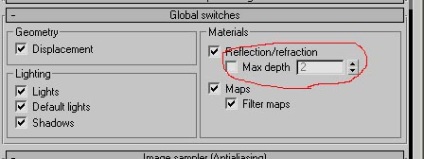
Most, a számítás lelassításának költsége miatt, javíthat a maró kijelzőn. A Caystics bevezetésében megtalálhatók a Search dist és Max fotonok. Anélkül, hogy nehézségekbe ütköznének, elmondhatjuk, hogy a paraméterek többszöri növelése a helyesbítõ képességet növeli. Egyébként a Caustics fényereje (egyszerre) a Multiplier paraméterrel növelhető.
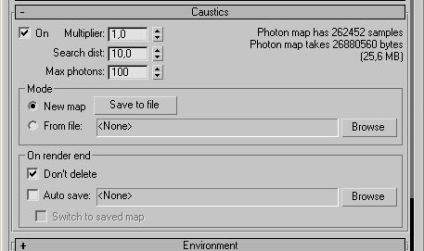
Egy adott tárgyból származó maró hatású lehet egy olyan párbeszédablakban, amelyet az Object beállítások gomb megnyomásával lehet meghívni
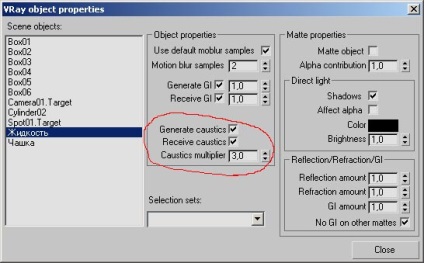
de az egyes forrásokból a már használt Lights beállítások párbeszédablakban. Ennek eredményeképpen minden együttható megtöbbszöröződik.
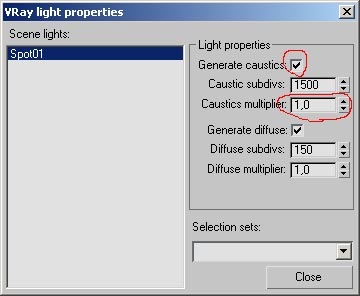
És ez az, amit.

A káprázás természetesebb lett.
Mindez készen áll! A végleges jelenet letölthető itt. A végső renderelési idő a 640 * 480 képnél 10 perc 27 másodperc volt.
Kívánom türelmét, szüksége lesz rá. Minden megadott paraméter nem használható minden esetben, más jelenetekben kissé eltérhetnek.
Ha bármilyen kérdése van, forduljon hozzánk.
Powered by uCoz